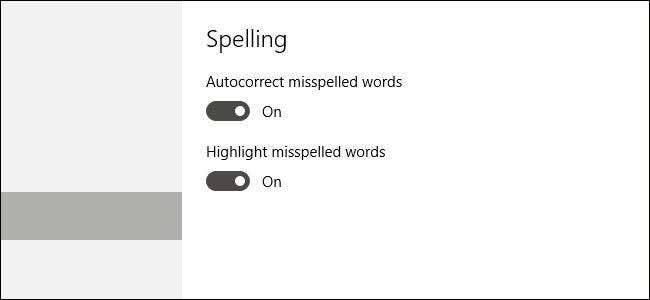
Autokorrektur er en slags kærligheds- / hadeting, uanset hvilken platform du bruger den på. I Windows 10 fungerer det stort set det samme som på andre platforme, og erstatter automatisk forkert stavede ord, hvis de er i ordbogen og anvender en rød understregning, hvis ordet slet ikke findes.
Problemet er, at Autokorrektions anvendelighed i Windows 10 virkelig afhænger af, hvilken slags enhed du bruger. Selvom det undertiden hævder at være en systemfunktion, vises Windows 10's Autokorrektur ikke overalt. Det fungerer i nogle universelle apps (især indbyggede apps som Edge og populære apps som Facebook), men ikke i andre. Det er op til appudviklere, om de vil bruge Windows stavekontrol-API eller ej. Autokorrektur fungerer slet ikke på de fleste traditionelle desktop-apps. Det kan endda forstyrre andre stavekontrolapps eller -tjenester, du måske har installeret, f.eks Stavekontrol hvor som helst eller Grammatisk .
Hvis du bruger en Windows 10-telefon eller -tablet, kan du finde Autokorrektur praktisk. På stationære og bærbare pc'er sandsynligvis ikke så meget. Det er som standard aktiveret på alle nye Windows 10-installationer, men det er let at slukke for det.
Deaktiver autokorrektur og andre indtastningsindstillinger
Tryk på Windows + I for at åbne appen Indstillinger.

Klik på Enheder, og klik derefter på kategorien Indtastning til venstre i vinduet Enheder. Deaktiver indstillingen "Autokorrekt stavede ord" for at deaktivere Autokorrektur. Du kan også deaktivere indstillingen "Fremhæv forkert stavede ord" for at deaktivere de snoede røde understregninger, der vises under forkert stavede ord. Hvis du arbejder uden en berøringsskærm, er det de eneste to muligheder, du ser. Hvis du bruger en berøringsenhed, kan du også deaktivere yderligere korrektionsindstillinger, som f.eks. At vise tekstforslag, mens du skriver, og tilføje en periode, hvor du dobbeltrumstaster.
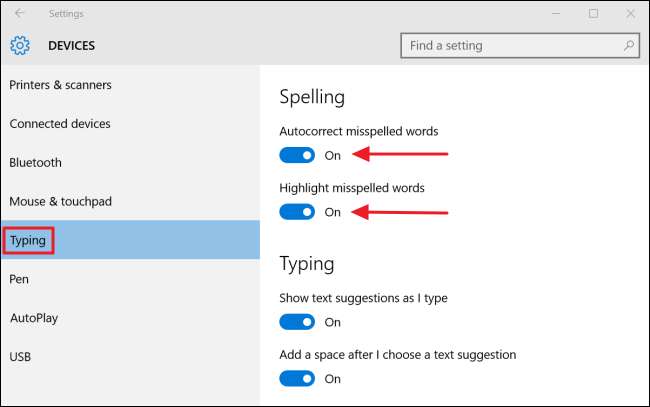
Hvis du har åbne apps, der bruger Autokorrektur, skal du muligvis lukke og åbne dem igen, før ændringerne træder i kraft, men det er virkelig alt, hvad der er med det.







